Sådan opretter du et Windows SD-kort eller et flashdrev, der kan startes

Sådan opretter du et startbart Windows SD-kort eller USB-flashdrev. Dette er perfekt til installation af windows på en Netbook- eller tablet-pc.
Hvis du arbejder med en netbook eller en tabletcomputer, har du sandsynligvis ikke et inkluderet DVD-ROM-drev. Normalt er dette fantastisk! Det gør din samlede enhed lettere og billigere. Men hvis du har brug for at installere eller omformatere Windows, får du nogle problemer temmelig hurtigt. Intet DVD-drev betyder, at du ikke bare kan brænde en kopi af Windows og smide den ind der. Heldigvis har de fleste netbooks et SD-kortstik, og ALLE af dem understøtter USB Pen-drev. Lad os bruge det til vores fordel og få Windows til at køre!
Hvad du skal gøre for at gøre dette:
- Et minimum af en 8GB* aftagelig lagringsdisk. Denne lagerplads kan være et SD-kort eller et USB-flashdrev.
- En computer, der allerede kører Windows.
- En Windows 7, Vista eller XP installationsdisk, eller.iso arkivækvivalent.
Selvom du kun har brug for 8 GB, skal du bare tage en 32 GB eller64 GB fra Amazon. Fra 2017 er det sandsynligvis dyrere at købe et mindre drev kontra en 64 GB eller større. Glem heller ikke at bekræfte bundkortet, du installerer Windows på understøttede opstart fra et USB / flytbart lagringsdrev. Dette er temmelig almindeligt nu, men hvis du prøver at installere Windows på en ældre maskine, er det noget at tænke på, hvis du har problemer.
Har du alt det? Vejen at gå! Lad os komme igang.
Trin 1
Okay, så du har dit SD-kort eller et USB Pen-drev (nogle kalder på en af disse flashdrev.) Husk, at hvis du går SD-kortruten, skal du sørge for, at din computer har en SD-kortlæser. Gode nyheder, de er billige på Amazon, så det er ikke meget, hvis du skal bestille en rigtig hurtigt.
Når du har anskaffet dig en af disse, skal du tilslutte den til din computer. Hvis du har gemt noget værdifuldt på din bærbare lagerplads, sikkerhedskopier alle data, du har gemt på din SD / USB Før vi kommer i gang. I de følgende trin formaterer vi og renser det fuldstændigt i processen med at omdanne det til en Windows-startdisk.
* Åh, inden jeg glemmer, a store noget ved USB-flashdrev, formoder jeg, at en 3 GBdrev ville fungere, men så vidt jeg ved, det er en meget usædvanlig størrelse. Og desuden, når du er færdig med installationen, kan du bruge 4 GB-drevet til ReadyBoost til at forbedre din systemydelse.

Trin 2
Gå til Start-menu og Type cmd i søgefeltet for at åbne kommandoprompten.
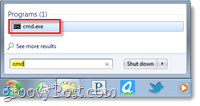
I denne tutorial vil vi finde en masse kommandolinje, så for at holde det nemt lister jeg bare kommandoen for hvert trin. Du skal gøre det Trykke Gå ind efter hver kommando er skrevet ud.
Først skal vi åbne diskpart, som er et cmd-line program indbygget i Windows.
Type: Diskpart
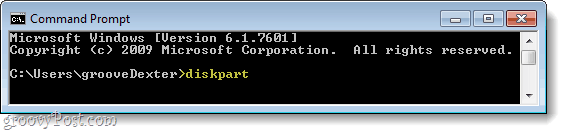
Trin 3
Et nyt vindue skulle vises med system32diskpart.exe i titellinjen.
Type: list disk
Nogle diske skal vises i en lille matrix (diagram.) Se efter den, der matcher størrelsen på dit SD-kort / USB-drev. Det er måske ikke et nøjagtigt match, da den faktiske brugbare diskplads er omkring 5% mindre end hvad der annonceres. For den næste kommando skal du indtaste det nummer, der svarer til det drev.
Type: select disk 2
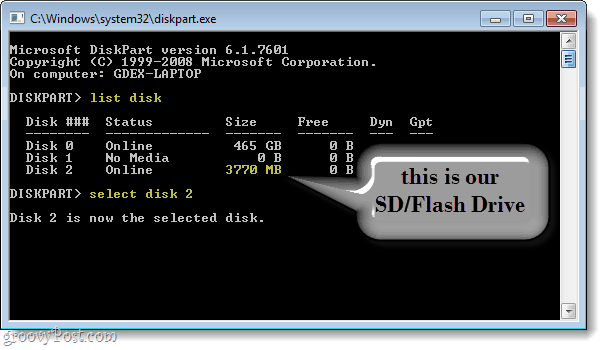
Trin 4
Nu når disken er valgt, kan vi begynde at rense den op og gøre den klar. Disse kommandoer skal være de samme for alle, så bare indtast dem den ene efter den anden.
Type: clean Type: create partition primary Type: select partition 1 Type: active Type: format fs=fat32
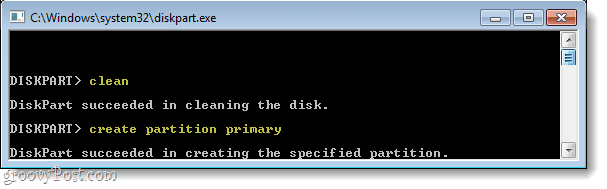
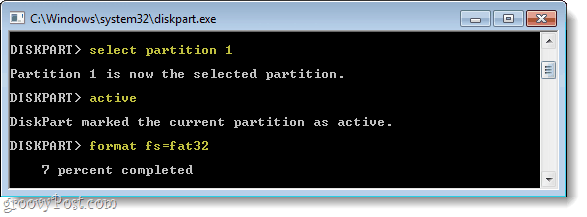
Trin 5
Formateringen vil tage et par minutter, så det er nu et godt tidspunkt at tage en snack. ;)
Når det er gjort, tildeler vi et drevbogstav til din nyligt formaterede flytbare lagringsdisk. *
Type: assign letter=y Type: exit
*Du behøver ikke at bruge brevet "y”Men da det sandsynligvis ikke er taget, bruger vi det til denne tutorial til at holde tingene enkle.
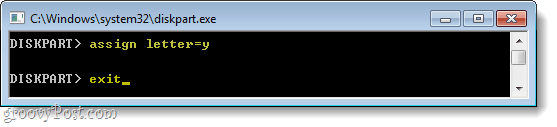
Trin 6
Hvis du har en Windows 7-installations-DVD, skal du indsætte den i dit DVD-drev. Hvis du i stedet har en installation .ISO, skal du montere den på din computer ved hjælp af et virtuelt diskdrev.
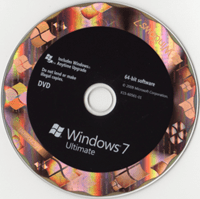
Når din disk er indsat, Klik det Start menu og så Klik Computer. Et vindue skal pop-up liste med alle dineharddiske og aftagelig lagerplads. Kig efter dit DVD-drev, og noter, hvilket brev der er tildelt det. Hvis du bruger et virtuelt drev, kaldes det muligvis BD-ROM-drevet i stedet for DVD. I mit tilfælde tildeles DVD-drevet bogstavet “e, ”Så det er det, jeg bruger i det næste trin.
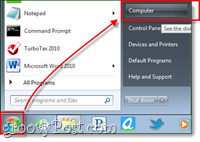
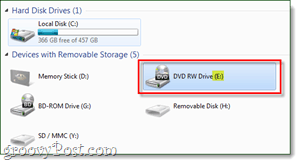
Trin 7
Nu skal vi bare kopiere filerne fra installationsdisken til sd-kortet. I eksemplet nedenfor e: er mit DVD-drev og y: er mit SD-kort.
Type: xcopy e:* y: /s /e /f
Denne proces kan tage et stykke tid, da du overfører filer over lidt over 2 GB.
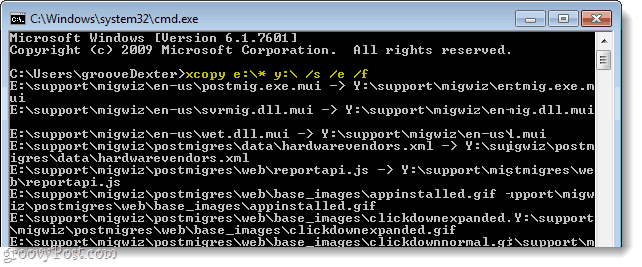
Færdig!
Når filerne i sidste ende er overført, er du færdig! Du har nu selv et bærbart Windows-installationsdrev.
For den computer, du vil installere Windows på ved hjælp af denne, skal du bare genstarte computeren og spam-tryk det F2 nøglen, mens den starter op; eller hvad opsætningsnøglen er, men F2 er standarden for mange systemer. Ved at trykke på F2-tasten skal systemet Bios indlæses. Her skal du gå ind i afsnittet Boot Device Priority og ændre USB / SD-kortet til nr. 1 på prioriteringslisten. Når dette er indstillet, skal din computer behandle din SD / USB ligesom en Windows 7 installations-DVD.
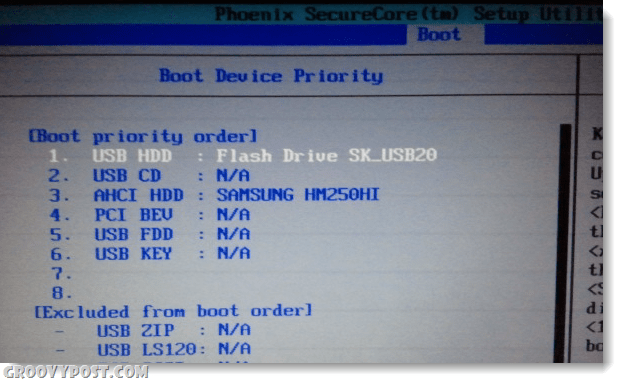










Efterlad en kommentar